デザインのオブジェクトを合体・型抜きする
~パスファインダーパネルの活用~
今回の記事は、Illustratorを用いてデザインを行う際に複数のオブジェクトを合体・型抜きする方法について解説します。
複数のオブジェクトを合体させて1つのオブジェクトを作りたい。
デザインのオブジェクトは基本的に複数のオブジェクトを合体・型抜きすることで作成しています。作りたいデザインがある場合には、本記事でご紹介する機能は必須ですので、ぜひ実践してみましょう。
~合体~
Illustrator上に2つのオブジェクトを配置します。
これら2つのオブジェクトを合体させます。
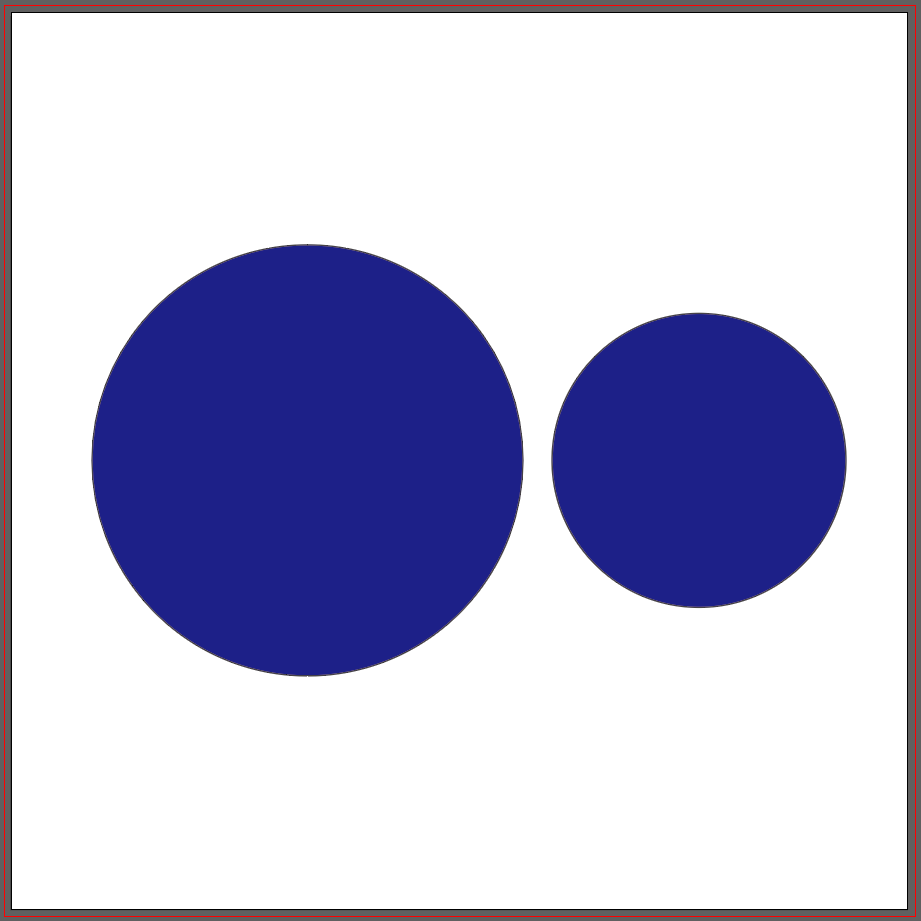
ウィンドウ→パスファインダーを選択し、パスファインダーパネルを表示させます。
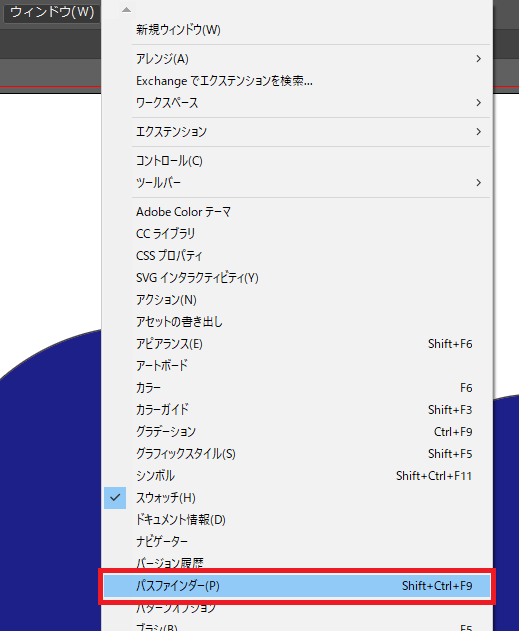
パスファインダーパネルが表示されると、2つのオブジェクトを重ね、同時選択します。
その後、パスファインダーパネルの1番左の合体ボタンをクリックすることで2つのオブジェクトが合体し、1つのオブジェクトとなります。
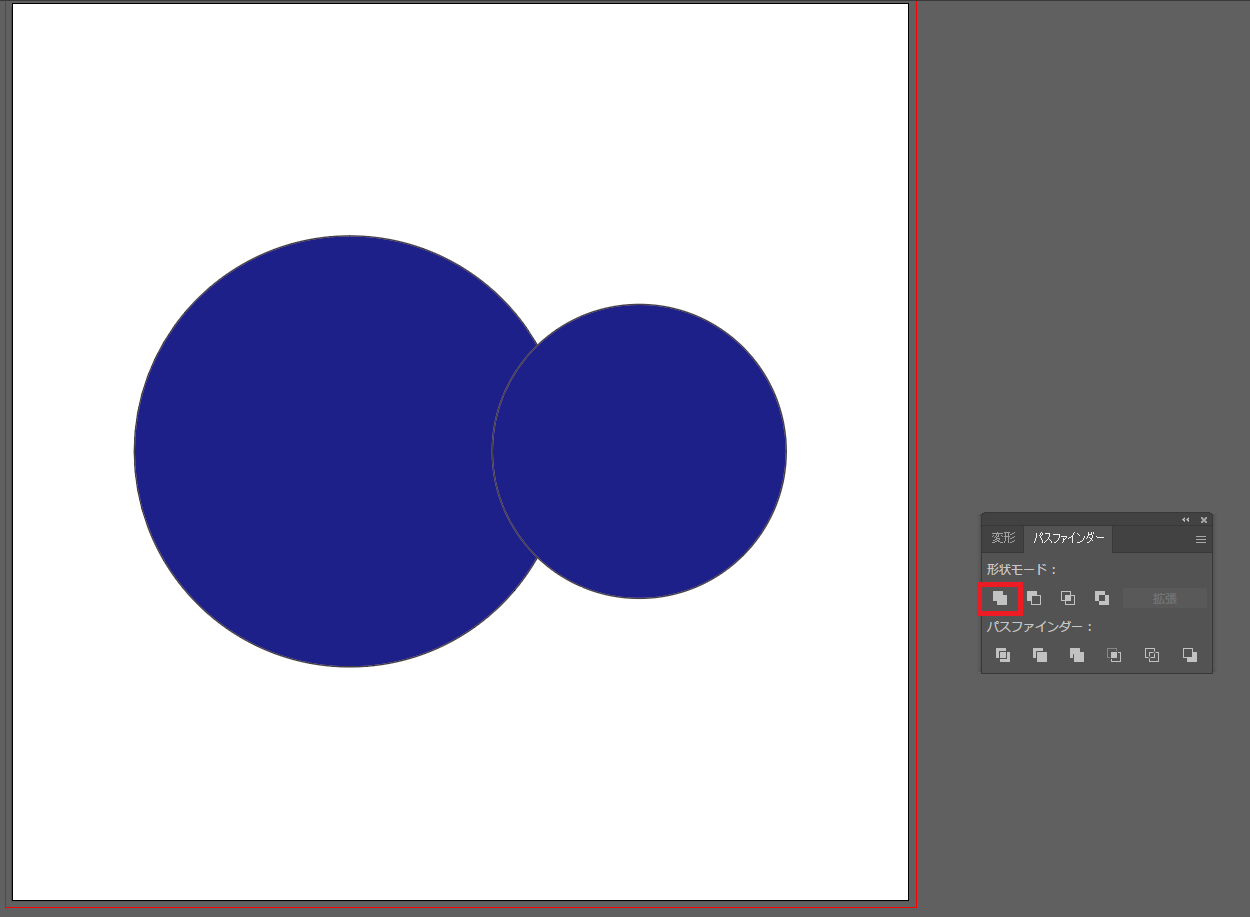
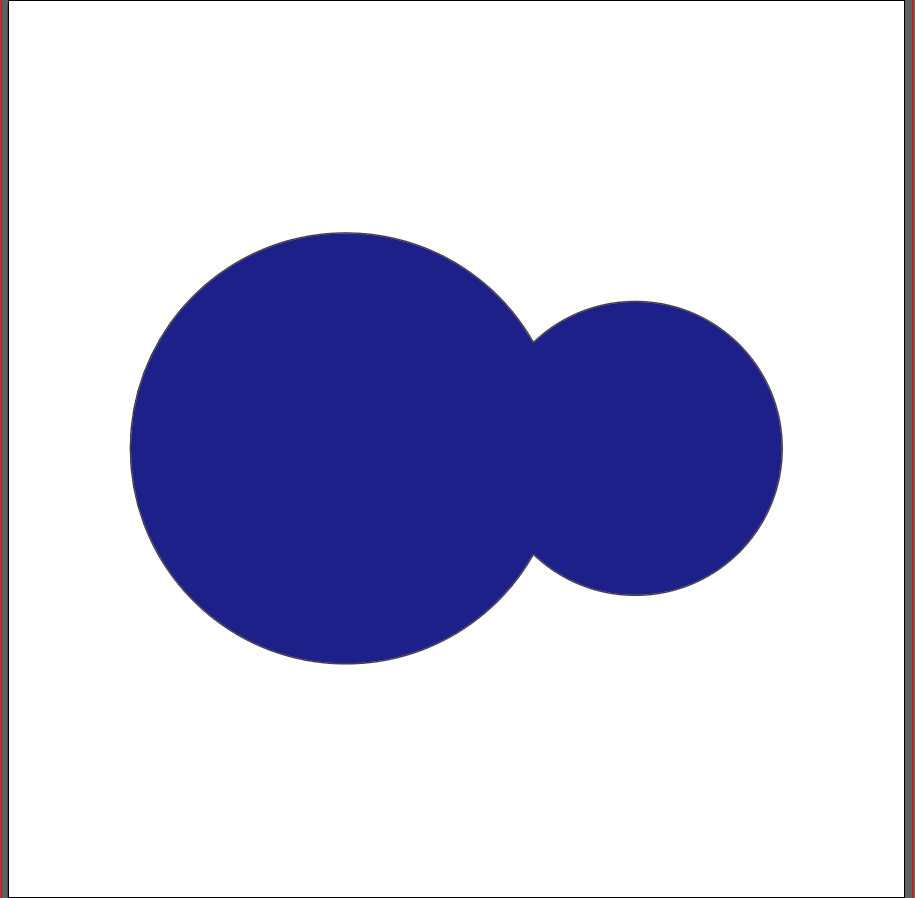
~型抜き~
ウィンドウ→パスファインダーを選択し、パスファインダーパネルを表示させます。
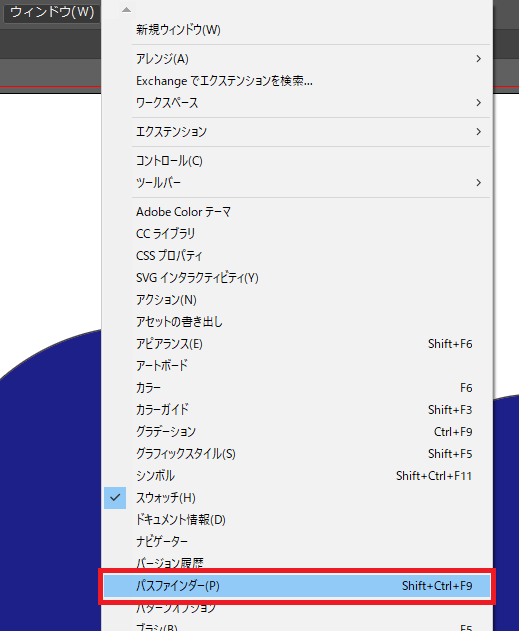
パスファインダーパネルが表示されると、2つのオブジェクトを重ね、同時選択します。
その後、パスファインダーパネルの左から2番目の前面のオブジェクトで型抜きボタンをクリックすることで型抜きされます。
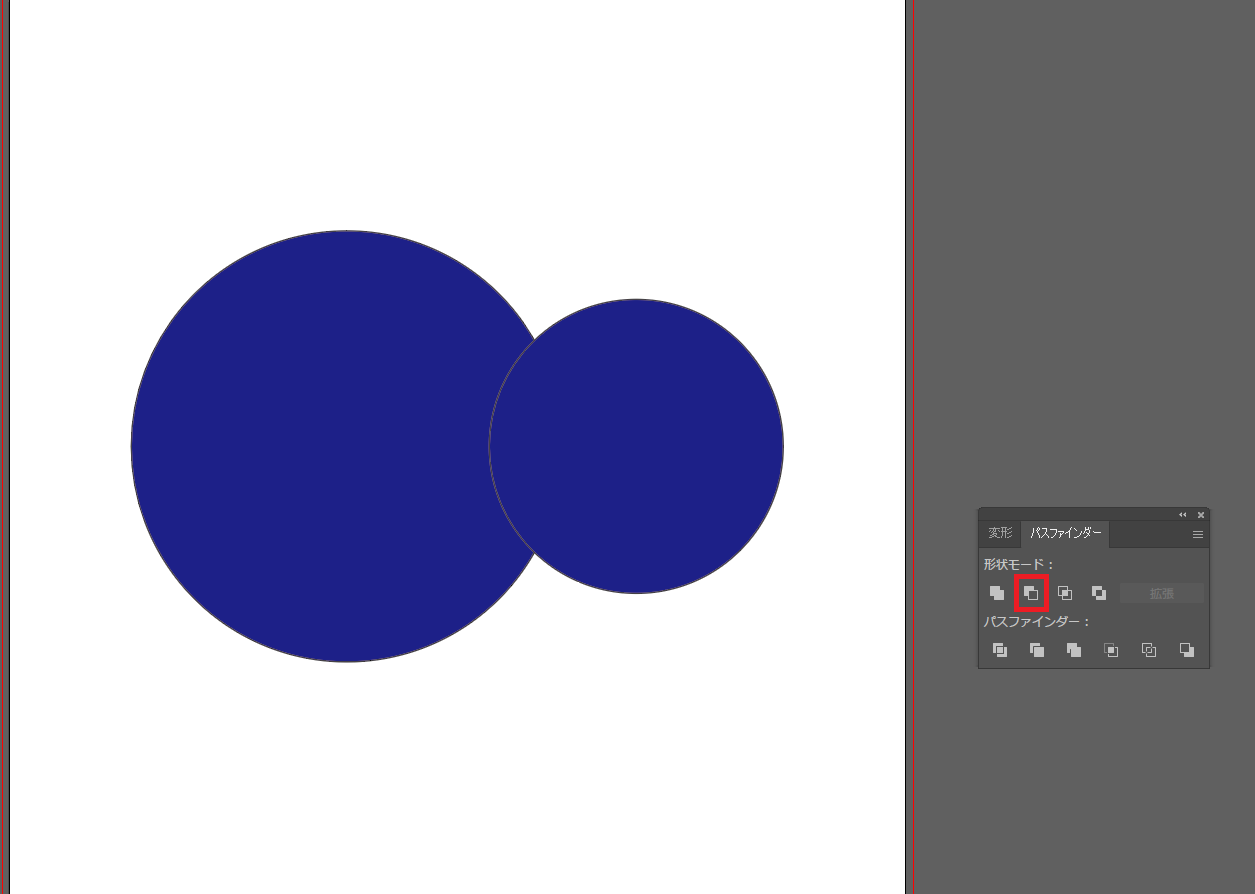
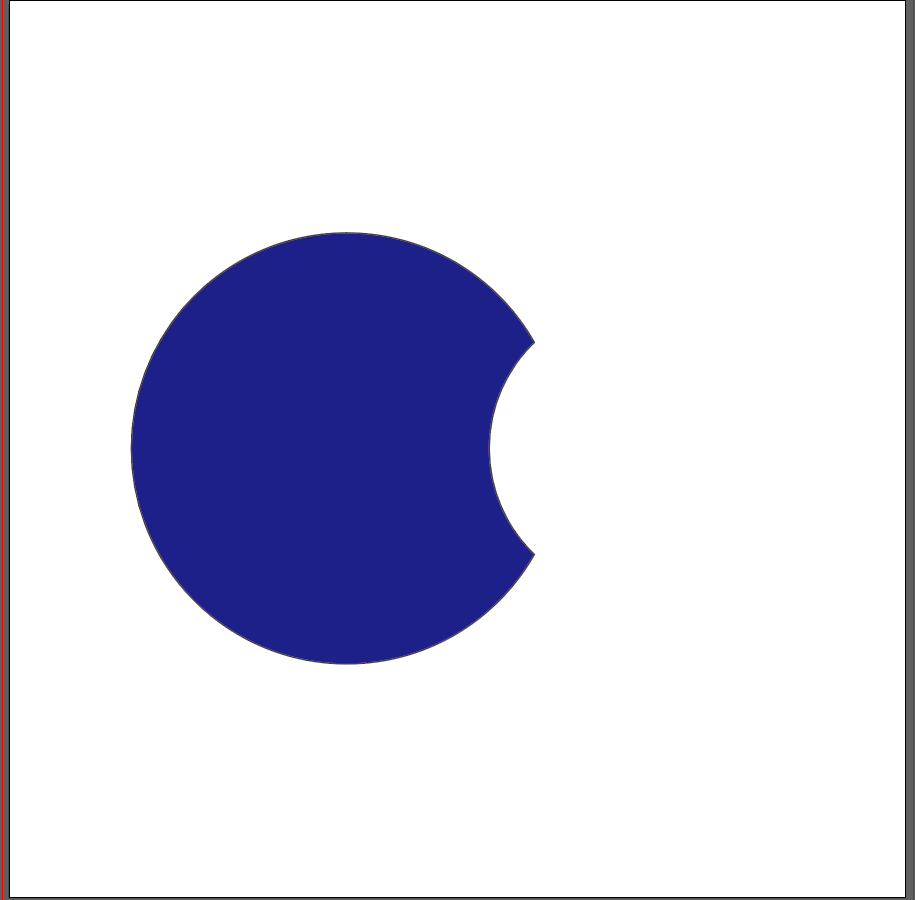
以上の操作で複数のオブジェクトで行える、合体・型抜きの作業が行えます。
非常に簡単な操作ですので、ぜひご活用ください。
今回の記事は以上となります。ご覧いただきありがとうございました。









